Uno de los aspectos positivos inherentes de Mixer Platform y una de las principales razones que contribuyen a su popularidad es la función que le permite transmitir su canal para que sus amigos y seguidores tengan una idea de lo que está haciendo. Del mismo modo, también puede ver lo que están haciendo sus amigos, aunque desafortunadamente, hay momentos en que la función de transmisión puede comenzar a actuar como una locura.
Sin embargo, como con la mayoría de los problemas, es fácil configurar las cosas correctamente cuando Mixer no transmite correctamente. Para que conste, este problema puede ocurrir independientemente de si la aplicación se usa en un dispositivo Windows 10 o Xbox.
Cómo arreglar el retraso de transmisión de Mixer
1. Borrar dirección MAC

- Elimina tu perfil en el xbox uno.
- Lanzar Ajustes > La red > Configuración de red > Ajustes avanzados > Dirección MAC alternativa.
- Selecciona el Claro
- Haga clic en Reiniciar.
- Una vez que la consola se reinicie, descarga tu perfil nuevamente.
- Comprueba si puedes transmitir.
2. Reinicie la transmisión del juego

- Detener la corriente.
- Además, sal del juego que querías transmitir.
- Vuelva a iniciar el juego e intente transmitir de nuevo.
- No debería tener problemas para transmitir su transmisión ahora.
3. Apague y encienda la Xbox One

- Apague la consola Xbox One presionando y manteniendo presionado el botón Xbox en la consola durante aproximadamente 10 segundos, o hasta que la consola se apague por completo.
- Desconecte el cable de alimentación de la consola. Déjelo en este estado, desenchufado, durante al menos 10 segundos.
- Vuelva a enchufar el cable de alimentación.
- Inicie la consola presionando el botón Xbox.
- Esto debería ayudar si no puede transmitir en Mixer.
4. Establezca la opción de transmisión en Encendido
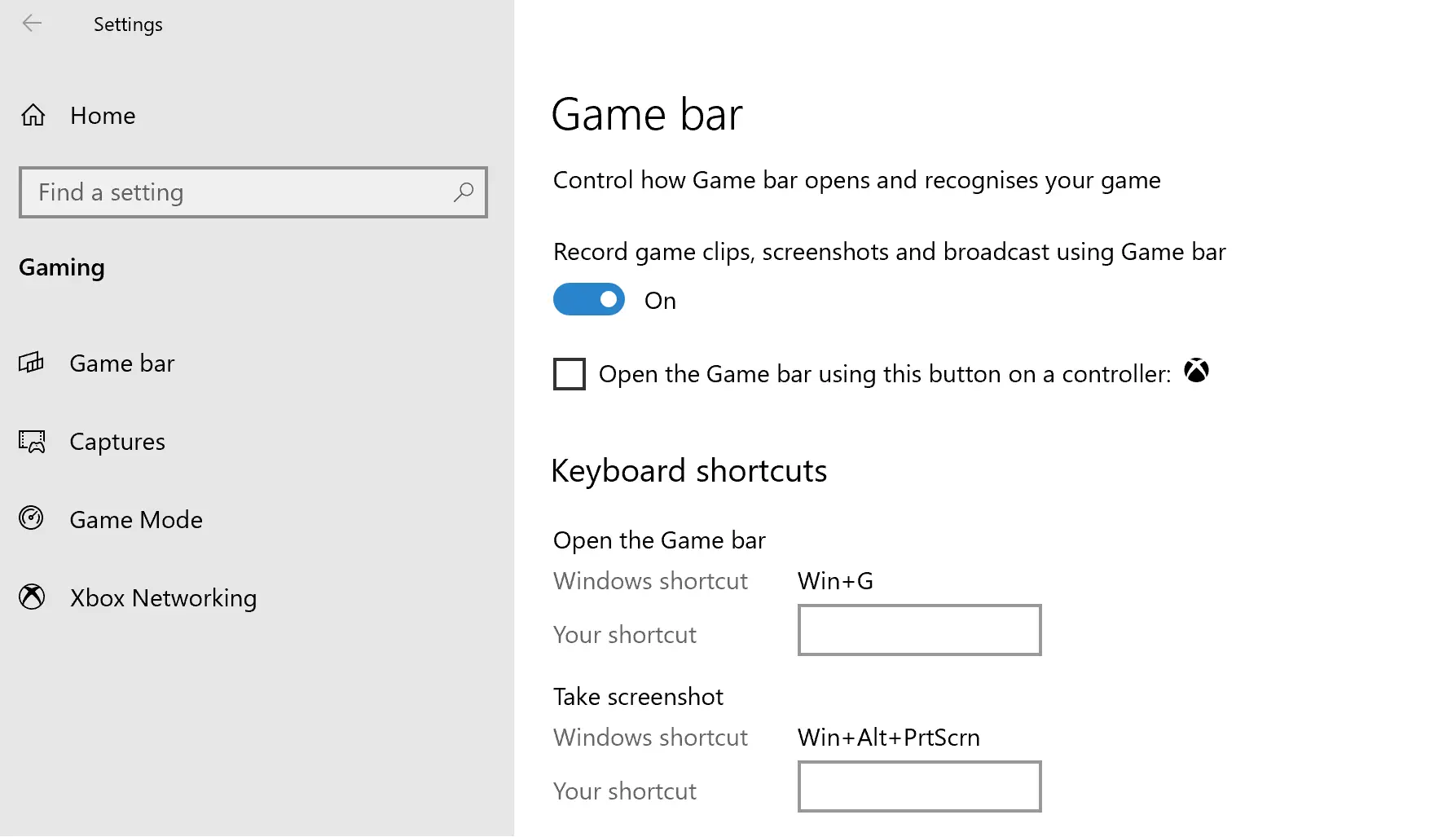
- Haga clic en Comenzar > Ajustes en su dispositivo con Windows 10.
- Haga clic en el Juego de azar
- Bajo barra de juegoasegúrese de que la opción Grabe clips de juegos, capturas de pantalla y transmita usando la barra de juegos la opción está configurada para Sobre.
- Cerrar Ajustes.
- Ahora debería poder transmitir sin obstáculos.
- Si es necesario, reinicie la aplicación Mixer e intente transmitir desde cero.
5. Mezclador de contacto
A veces, el problema puede estar relacionado con la propia plataforma Mixer. En ese caso, comuníquese con Mixel a través de Zendesk.
Esto les informará sobre el problema y, con suerte, una solución estará disponible lo suficientemente rápido.
Esto debería ser todo lo que necesita hacer si se enfrenta a la situación en la que Mixer no transmite.
Mientras tanto, aquí hay algunos temas relacionados para navegar.






